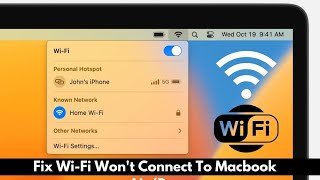КАК ПОДКЛЮЧИТЬ LOGITECH PEBBLE К MACBOOK
Чтобы подключить мышь Logitech Pebble к MacBook, выполните следующие шаги:
1. Включите Bluetooth на MacBook. Для этого откройте меню "Системные настройки" и выберите раздел "Bluetooth". Включите Bluetooth, если он выключен.
2. Включите мышь Logitech Pebble. Для включения нажмите и удерживайте кнопку включения на дне мыши в течение нескольких секунд.
3. Мышь Pebble должна автоматически войти в режим сопряжения. Когда она готова к сопряжению, индикаторная лампа вспыхнет или начнет мигать.
4. На MacBook откройте меню "Системные настройки" и перейдите в раздел "Bluetooth". В списке устройств найдите мышь Logitech Pebble и нажмите кнопку "Подключить".
5. MacBook выполнит процесс сопряжения с мышью. После завершения сопряжения мышь Pebble будет готова к использованию.
Теперь вы можете пользоваться мышью Logitech Pebble с MacBook. Убедитесь, что Bluetooth на обоих устройствах включено и они находятся в пределах действия друг друга.
Лучший способ подключить монитор к MacBook
Setting Up A Logitech for Mac Bluetooth Keyboard
Logitech Pebble M350 Mouse : Fix Bluetooth Not Pairing Problem on Mac
Pink Logitech K380 \u0026 M350 Pebble mouse on iPad Pro 11”
How to Pair Logitech Pebble M350 Mouse With Mac Computer (2 Ways)
M3 Max MacBook Pro - my BIG mistake!
How to Connect a Logitech Mouse to a MacBook
Unboxing iPad Pro 2020 11 inch + Apple Pencil 2 + Logitech K380 \u0026 M350 + accessories 🍎💻
Logitech M350 unboxing + connect to Mac